Echo Dot هو جهاز أمازون يوفر لنا العديد من الوظائف مثل الاستماع إلى الأخبار اليومية وتشغيل الموسيقى المفضلة لديك وغير ذلك الكثير. ومع ذلك ، قد تكون هناك مشكلة في هذا الجهاز حيث يصبح غير مستجيب ويبدو أنه عالق.

التعرف على توليد نقاط الصدى
إذا كنت ترغب في إعادة ضبط جهازك لسبب أنه عالق أو ربما يكون أي حالة أخرى ، فاتبع الخطوات أدناه للتأكد من أنك ناجح ولا ينتهي بك الأمر إلى كسر جهازك أكثر مما هو عليه بالفعل.
حدد جيل Echo Dot الخاص بك
يوجد حاليًا 3 أجيال من نقاط الصدى. لكي تتمكن من إعادة ضبط جهازك ، أولاً وقبل كل شيء ، حدد إنشاء echo dot الذي تستخدمه حاليًا.
- إذهب إلى ....... الخاص بك المتصفح واكتب الأجيال الصدى في أمازون.
- اضغط على الصور ثم قارن جهازك بالنتائج.
- بعد تحديد إنشاء echo dot الخاص بك ، اتبع الخطوات أدناه للجيل المقابل.
الطريقة الأولى: إعادة تعيين الجيل الأول من Echo Dot
- حدد موقع ملف زر إعادة الضبط / إعادة الفتحة يقع في الجانب الأساسي للجهاز ، وسيكون في الجانب السفلي من الأعلى.

إعادة ضبط الجهاز باستخدام دبوس
- ابحث عن مشبك ورق أو شيئًا صغيرًا بما يكفي لضغط زر إعادة الضبط به.
- اضغط مع الاستمرار على زر إعادة الضبط لمدة 5 ثوانٍ على الأقل.
- ستلاحظ أن الضوء الأيمن ينطفئ ويضيء مرة أخرى.
- تتحول حلقة الضوء بعد ذلك إلى اللون البرتقالي مما يدل على دخولها في وضع الإعداد.
- يمكنك بعد ذلك تسجيل الجهاز في حساب Amazon الخاص بك باستخدام ملف تطبيق أليكسا .
- تأكد من أن الجهاز متصل بشبكة WiFi حتى يتمكن من التسجيل في حساب Amazon.
الطريقة 2: إعادة تعيين الجيل الثاني من Echo Dot
يختلف إجراء إعادة ضبط جهاز الجيل الثاني قليلاً عن أجهزة الجيل الأول ولكن لا داعي للقلق. اتبع الخطوات أدناه لإعادة ضبط جهازك بنجاح:
- حدد موقع ' اخفض الصوت 'و' الميكروفون مغلق '، وهما موجودان في الجزء السفلي والأيسر من مقدمة الجهاز على التوالي.
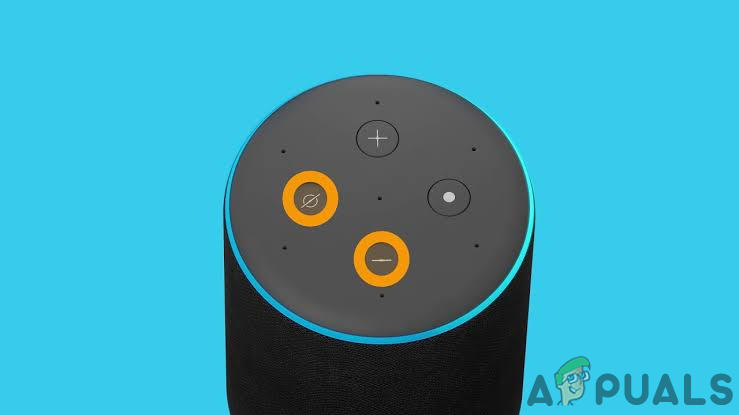
الضغط على الأزرار لإعادة الضبط
- اضغط باستمرار على الزرين المذكورين أعلاه في نفس الوقت.
- انتظر حتى تتحول حلقة الضوء إلى اللون البرتقالي ثم الأزرق أثناء الضغط باستمرار على الأزرار.
- سيتم بعد ذلك إيقاف تشغيل حلقة الضوء وتشغيلها مرة أخرى.
- ستتحول حلقة الضوء بعد ذلك إلى اللون البرتقالي وتدخل في وضع الإعداد.
- يمكنك بعد ذلك تسجيل الجهاز في حساب Amazon الخاص بك باستخدام ملف تطبيق أليكسا .
- تأكد من أن الجهاز متصل بشبكة WiFi حتى يتمكن من التسجيل في حساب Amazon.
الطريقة الثالثة: إعادة تعيين الجيل الثالث من Echo Dot
يشبه الإجراء الخاص بهذا الجهاز إلى حد ما أجهزة الجيل الثاني. راجع الخطوات أدناه لإعادة تعيين سهلة:
- حدد موقع ملف زر التشغيل (زر به نقطة مضمنة) الموجود في الجانب الأمامي إلى الجزء السفلي من الجهاز.
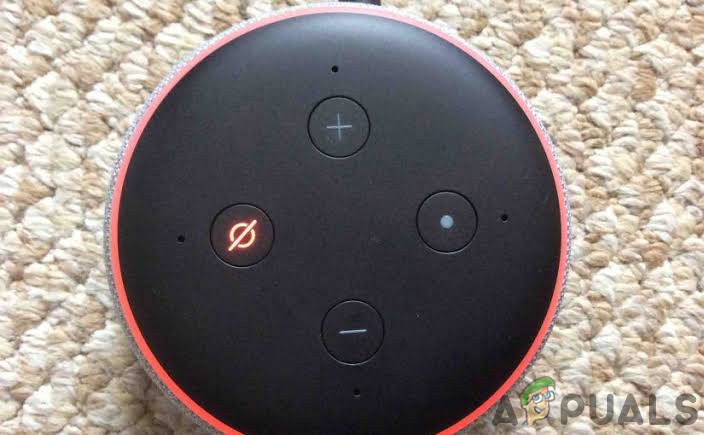
تحديد موقع الزر لإعادة ضبط الجهاز
- اضغط مع الاستمرار على هذا الزر لمدة 25 ثانية على الأقل.
- ال حلقة ضوئية سيومض باللون البرتقالي ثم ينطفئ.
- ستتم إعادة تشغيل حلقة الضوء وتتحول إلى اللون الأزرق ، انتظرها إذا لم تحدث على الفور.
- ستعود حلقة الضوء إلى اللون البرتقالي وسيكون جهازك الآن في وضع الإعداد.

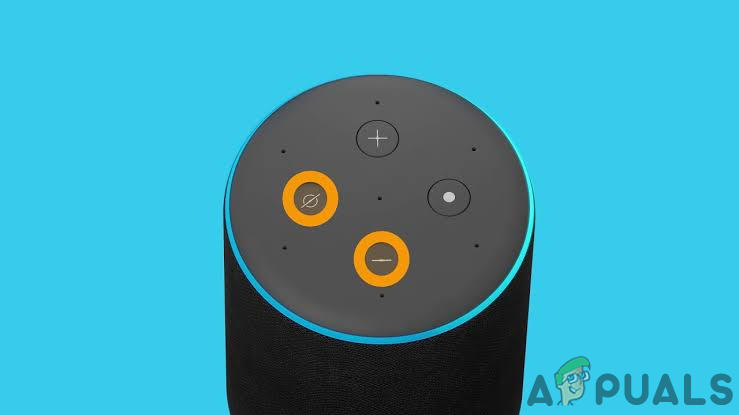
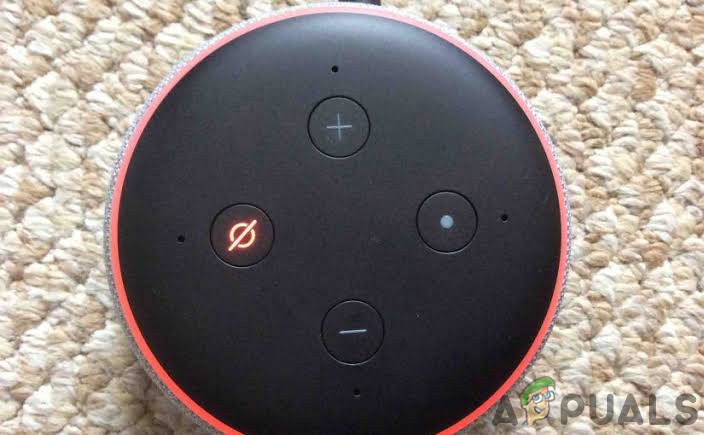






















![[FIX] خطأ CS GO 'فشل في العثور على خادم مخصص'](https://jf-balio.pt/img/how-tos/81/cs-go-failed-find-dedicated-server-error.png)
